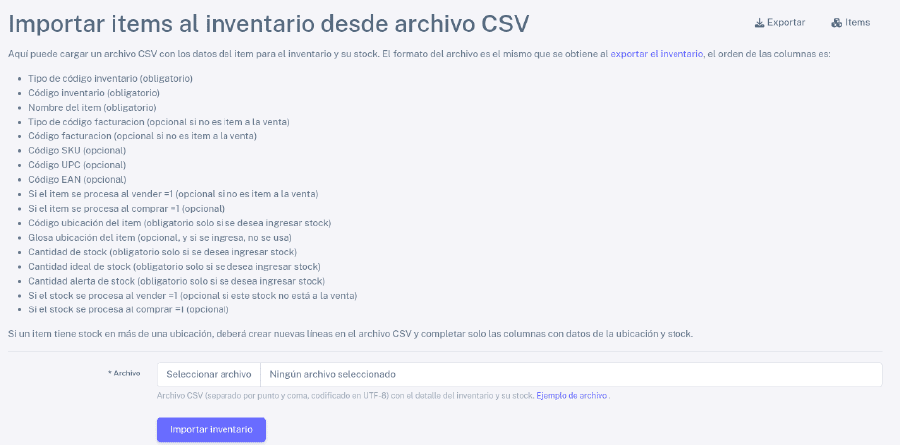Listado de ítems del inventario
En esta pantalla se presenta un listado de ítems del inventario con su respectivo código y nombre.
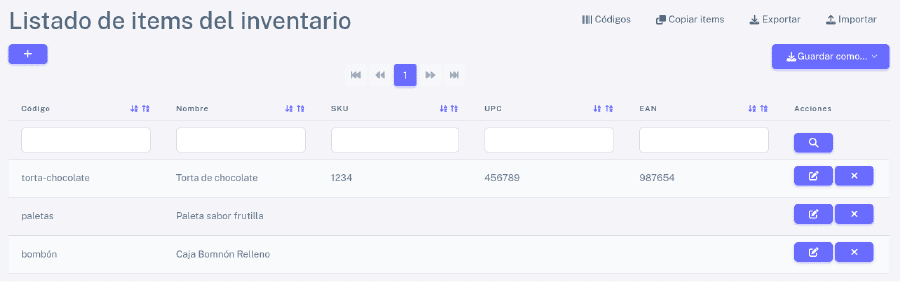
En la página se presentan las acciones con respecto a los ítems, ellas son:
- Editar.
- Eliminar.
- Crear nuevo ítem del inventario.
- Códigos.
- Copiar ítems.
- Exportar.
- Importar.
Editar
Al seleccionar este botón será redirigido a la pantalla de edición del ítem, en esta sección cada ítem consta de 5 pestañas:
- Inventario: permite editar y configurar códigos (SKU, UPC, EAN).
- Insumos: permite indicar en un item que corresponda a un servicio, cuales son los insumos que están asociados a ese servicio y así descontar del stock del inventario al momento de emitir un documento.
- Proveedores: permite asociar el item a la bandeja de intercambio para que cuando se procese la bandeja, busque entre los documentos los ítems que se hayan codificado y aumente el stock.
- Stock: permite configurar el sotck del item y en qué ubicación se encuentra almacenado.
- Etiquetas: permite generar códigos (barras, QR, ente otros) para los productos.
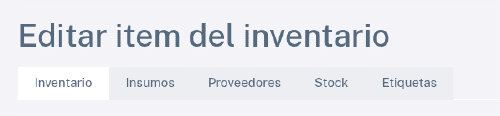
Eliminar
Se ofrece la opción de eliminar el ítem del listado, con una ventana emergente solicitando confirmación.
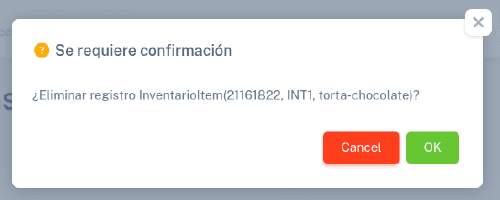
Crear
Esta opción le permite ir registrando uno a uno ítems nuevos.
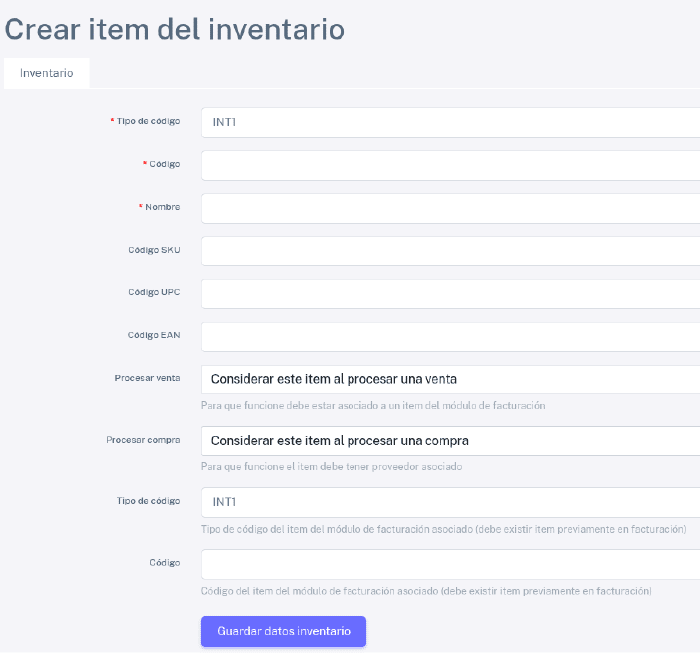
Códigos
Permite crear códigos de barra para los ítems de las clasificaciones.
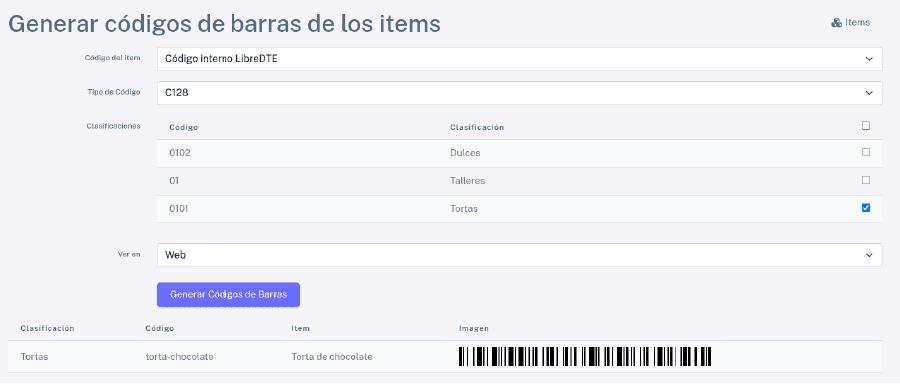
Copiar ítems
Será redirigido a una pantalla con todas las clasificaciones de ítems de el módulo de facturación. Aquí podrá copiar masivamente todos los ítems de una o más clasificaciones al módulo de inventario.
Debe seleccionar las clasificaciones que desea copiar y luego, al inferior de la página, clic en el botón “Copiar ítems”. Al hacer clic allí se copiarán todos los ítems de las clasificaciones seleccionadas y serán creados en el módulo inventario.
Posterior a la copia, puede ir al listado de ítems de inventario y empezar a configurarlos.
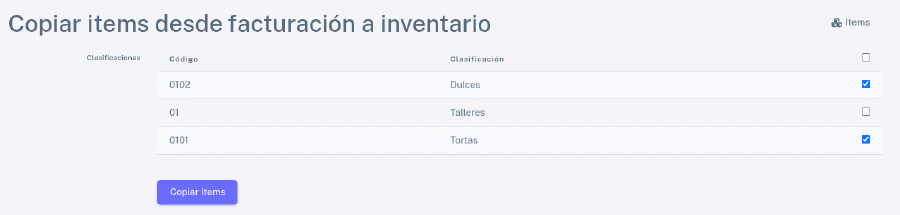
Exportar
Esta página permite descargar el inventario mediante un archivo en formato CSV. Permite definir 2 “filtros” para la creación.
- Si el archivo del inventario lo desea con o sin stock.
- Si el archivo del inventario lo desea con o sin alerta.

Importar
En la siguiente página podrá cargar un archivo en formato CSV con los datos del ítem para el inventario y su stock. En cuanto al formato, está especificado en la página. El orden de las columnas debe ser el mismo en el archivo CSV al momento de cargarlo a LibreDTE.